CAD2011怎么保存为图片?
溜溜自学 室内设计 2023-05-15 浏览:217
大家好,我是小溜,当我们用CAD2011软件画好平面图之后,一般都是保存为电子文件,但有时候对方查看不方便,我们需要转为图片,那么CAD2011怎么保存为图片?一般在保存的时候就能选择的,但是有的小伙伴没看到,下面小溜来详细的解释。
工具/软件
硬件型号:华为MateBook D 14
系统版本:Windows7
所需软件:CAD 2011
方法/步骤
第1步
如下图是画好的平面图。

第2步
首先单击A-打印。

第3步
在名称那里选择jpg.pc3。

第4步
出现了打印-未找到图纸尺寸,在选择第一个。
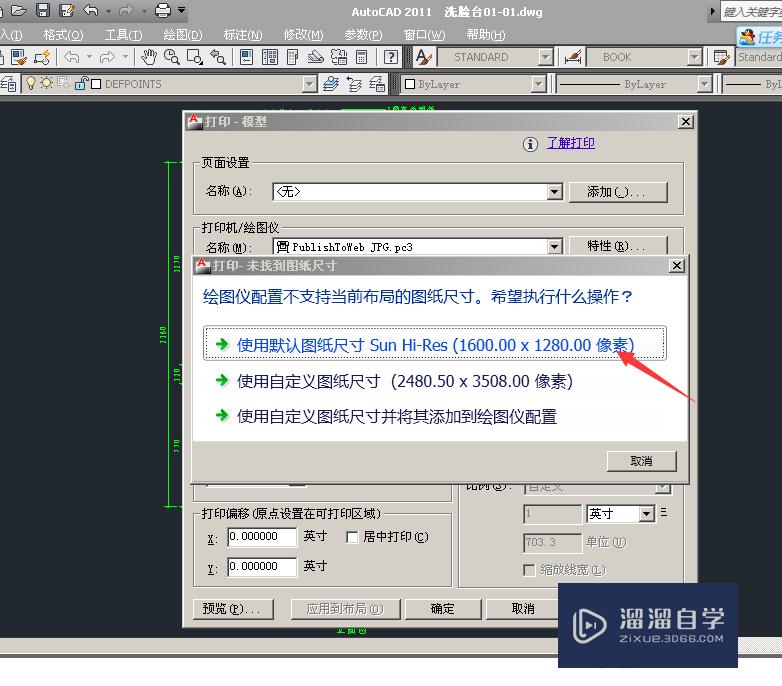
第5步
这里在选择居中打印,在选择打印范围是窗口。

第6步
这里在选择要打印的范围,如下图所显示出来。

第7步
在回到打印-模型在单击确定。
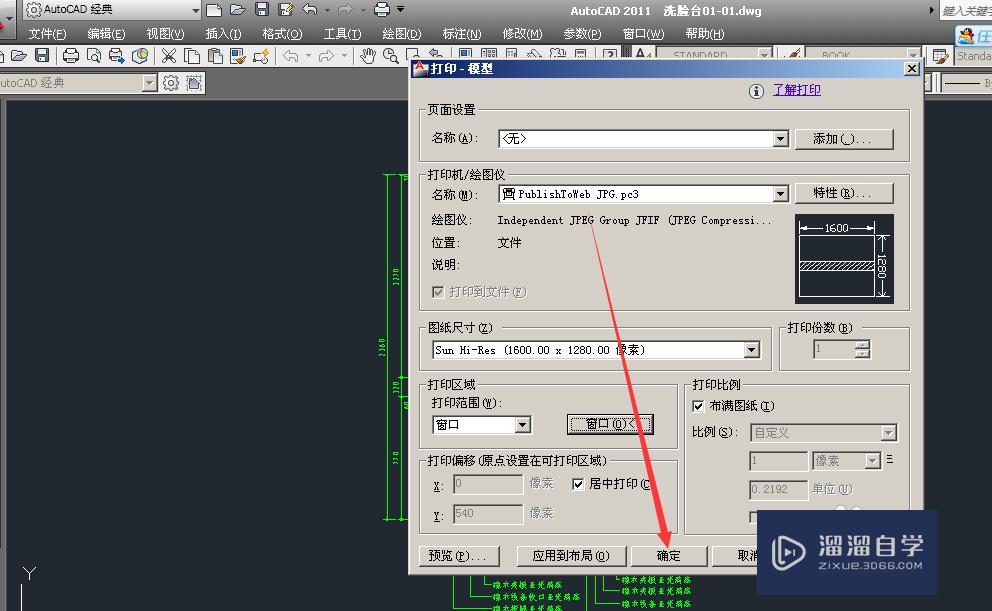
第8步
选择文件名,在单击保存。

第9步
保存之后,在打开刚才的图片可以看到了刚才那一个图片,简单吧!就是这么容易。

注意/提示
好了,以上就是“CAD2011怎么保存为图片?”这篇文章全部内容了,小编已经全部分享给大家了,还不会的小伙伴们多看几次哦!最后,希望小编今天分享的文章能帮助到各位小伙伴。如果大家想更深入了解CAD那么点击这里了解学习更多课程。
相关文章
距结束 06 天 11 : 57 : 34
距结束 01 天 23 : 57 : 34
首页









